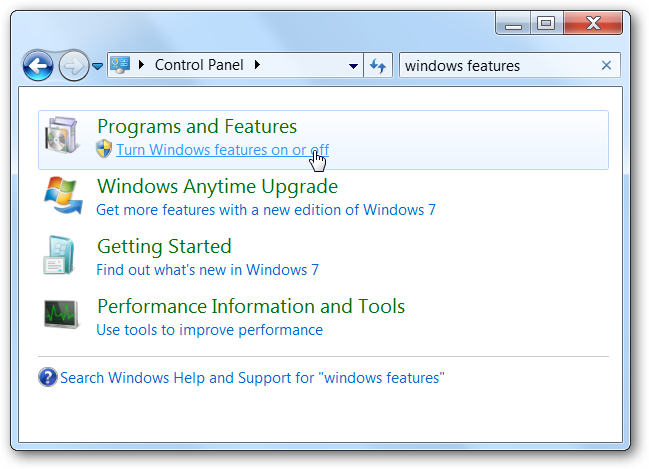Utilisez-vous Windows Media Player 11 ou 12 en tant que votrelecteur multimédia par défaut? Aujourd'hui, nous allons vous montrer comment ajouter de nouvelles fonctionnalités et améliorations utiles avec le plug-in tiers Windows Media Player Plus.
Installation et configuration
Téléchargez et installez Media Player Plus! (lien ci-dessous). Vous devez fermer le Lecteur Windows Media avant de commencer ou recevoir le message ci-dessous.

La prochaine fois que vous ouvrez Media Player, la fenêtre de configuration de Media Player Plus s’affiche. Certains paramètres seront activés par défaut, tels que le Trouvez comme vous tapez fonctionnalité.

Utilisation de Media Player Plus!
Trouvez comme vous tapez vous permet de commencer à taper un terme de recherche à partir de n’importe où dans Media Player sans être obligé d’être dans la zone de recherche. Le terme de recherche remplira automatiquement la zone de recherche et affichera les résultats.

Vous verrez également désactiver les en-têtes de groupe dans le volet Bibliothèque.

Ce paramètre affichera les éléments de la bibliothèque dans une liste continue semblable à la fonctionnalité de Windows Media Player 10.

Sous Interface utilisateur, vous pouvez activer l'affichage de l'artiste et du titre en cours de lecture dans la barre de titre.
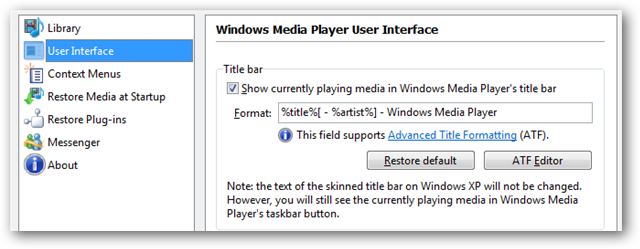
C'est activé par défault.

La page Menu contextuel vous permet d'activer les améliorations du menu contextuel.

L’amélioration du menu Fichier vous permet d’ajouter leMenu contextuel Windows dans Media Player dans le volet Bibliothèque, le volet Liste ou les deux. Faites un clic droit sur un titre, sélectionnez Fichier et vous verrez le menu contextuel de Windows.

Cliquez avec le bouton droit sur un titre et sélectionnez Tag Editor Plus.
![sshot-2010-06-01- [19-08-13] sshot-2010-06-01- [19-08-13]](/images/controlpanel/add-new-features-to-wmp-with-windows-media-player-plus_8.png)
Tag Editor Plus vous permet d’éditer rapidement des tags multimédia.

L'onglet Avancé affiche un certain nombre de balises que Media Player n'affiche généralement pas. Seules les balises avec le bloc-notes et l'icône de crayon sont modifiables.

La page Restaurer les plug-ins vous permet de configurer les plug-ins à restaurer automatiquement après une panne du lecteur multimédia.

La page Restaurer le média au démarrage vous permet deconfigurez le lecteur multimédia pour reprendre la lecture de la dernière liste de lecture, de la dernière piste et même s’il était en lecture ou en pause au moment de la fermeture de l’application. Ainsi, si vous arrêtez au milieu d'une chanson, sa lecture commencera à partir de cet instant lors de la prochaine ouverture de Media Player.
Vous pouvez également configurer Media Player pour revenir en arrière pendant un certain nombre de secondes. Ceci est particulièrement utile si vous êtes en train de regarder un film.
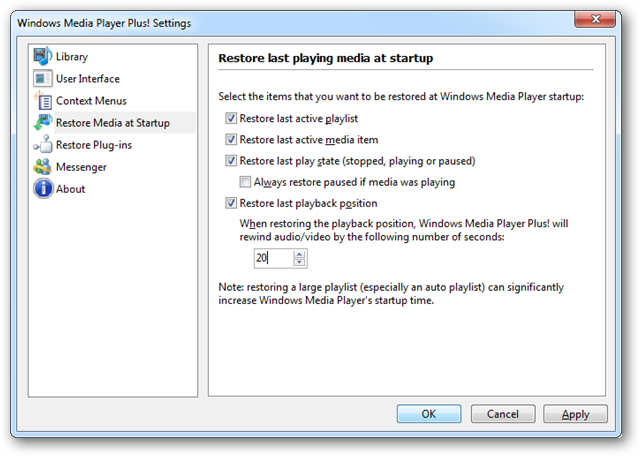
Il est également possible d’envoyer votre chanson en cours de lecture à Windows Live Messenger.
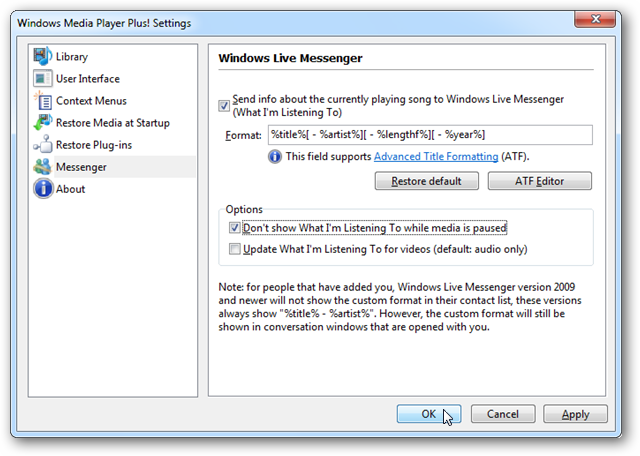
Vous pouvez accéder aux paramètres à tout moment en sélectionnant Outils, Propriétés du plug-in, puis en sélectionnant Windows Media Player Plus.

Windows Media Plus est un joli petit plug-in gratuitpour WMP 11 et 12 qui apporte de nombreuses fonctionnalités supplémentaires à Windows Media Player. Si vous utilisez Media Player 11 ou WMP 12 dans Windows 7 en tant que lecteur principal, essayez-le.
Téléchargez Windows Media Player Plus!